Vodič za postavljanje Instagram trgovina i Facebook trgovina za 2022.: Ispitivač društvenih medija
Instagram Facebook Trgovine Instagram Trgovine Facebook / / January 25, 2022
Pitate se kako prodati svoje proizvode izravno na Instagramu ili Facebooku? Niste sigurni kako započeti?
U ovom ćete članku otkriti korak po korak vodič za postavljanje vaše trgovine, uključujući izradu i upravljanje katalogom, postavljanje nativne naplate i pokretanje oglasa.
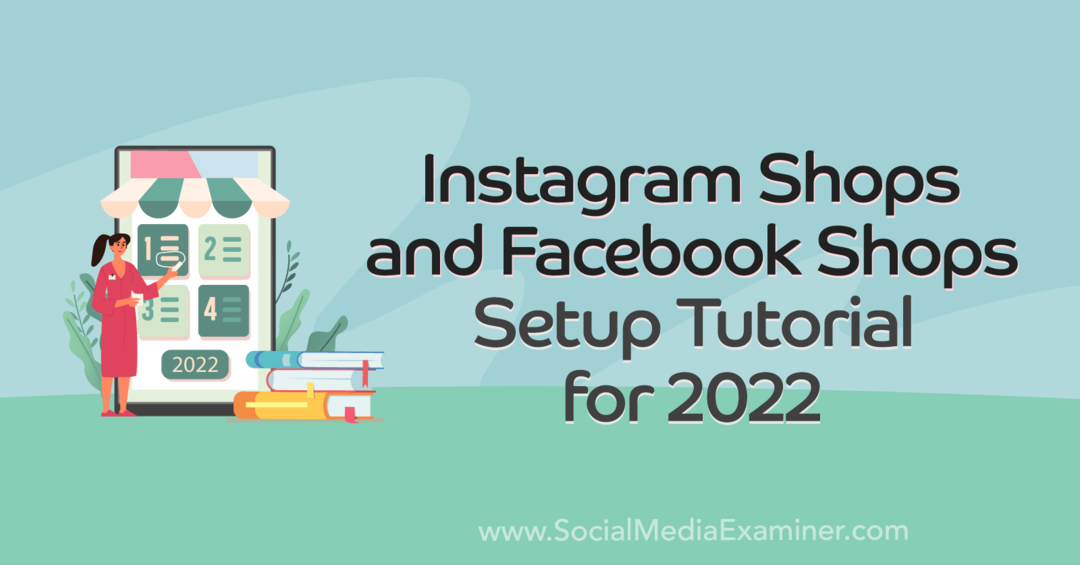
Što su trgovine na Facebooku i Instagramu?
Facebook Shops je internetski izlog za marketing i prodaju fizičkih i digitalnih proizvoda na Facebooku i Instagramu. Povezan je s vašom Facebook stranicom i/ili Instagram poslovnim računom, omogućujući vašim sljedbenicima da pregledavaju i kupuju neprimjetno.
Kupci se mogu pomicati kroz inventar vaše trgovine, vidjeti specifikacije pojedinačnih proizvoda i kupovati – često bez napuštanja Facebooka ili Instagrama. Uz Shops, također možete dodati oznake za kupnju raznim Instagram i Facebook sadržajima, uključujući postove feedova i livestreamove.
Kupci mogu pristupiti vašoj trgovini na desktop i mobilnim verzijama Facebooka te putem mobilne aplikacije Instagram. Na primjer, slika ispod prikazuje dućan Hydro Flask na radnoj površini. Kupci mogu pregledavati kolekcije ili kliknuti na pojedinačne proizvode za pregled i kupnju.
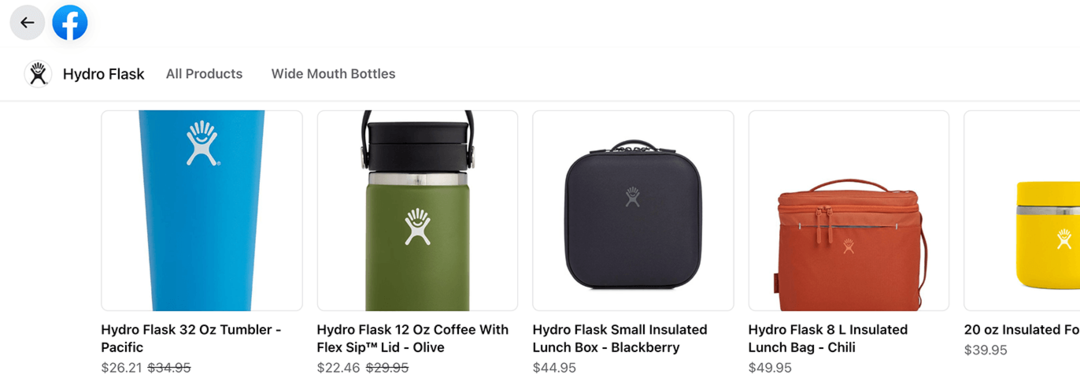
Kako vaša tvrtka može imati koristi od trgovina na Facebooku i Instagramu
Trgovine nude obilje pogodnosti, čak i ako vaša tvrtka već ima stranicu za e-trgovinu. Evo nekoliko načina na koje možete imati koristi:
- Iskoristite rijetku priliku za povezivanje s postova na Instagramu.
- Označite proizvode i kreirajte postove na Instagramu za kupnju te objave i sadržaj na Facebooku za poticanje otkrivanja i ostvarivanje prihoda.
- Integrirajte svoju platformu e-trgovine sa svojom trgovinom za automatsku sinkronizaciju zaliha.
- Povežite svoju trgovinu na svoju web-lokaciju za e-trgovinu kako biste izvršili naplatu izvana.
Prodaje li vaša tvrtka proizvode na tržištu treće strane ili putem platforme na zahtjev? Svoju trgovinu možete koristiti za prodaju proizvoda na Facebooku, što vam omogućuje:
- Ostvarite prihod bez potrebe za postavljanjem ili održavanjem web-mjesta za e-trgovinu u vlasništvu.
- Upotrijebite Facebook ugrađene alate za obradu plaćanja za dovršavanje plaćanja.
- Izgradite internetsku trgovinu s jedinstvenim URL-om koji možete dijeliti na ili izvan Facebooka.
- Uključite se u e-trgovinu bez plaćanja značajnih naknada. Izrada trgovine je besplatna i Facebook se odrekao prodajnih naknada za narudžbe poslane do 30. lipnja 2022. Nakon toga, prodaja podliježe standardnoj prodajnoj naknadi od 5% po pošiljci iznad 8 USD ili 0,40 USD za pošiljke od 8 USD ili manje.
Kako se kvalificirati za trgovine na Facebooku i Instagramu
Prije nego kreirate svoju trgovinu, provjerite ispunjavate li vi i vaše poslovanje ove osnovne zahtjeve:
- Imati poslovnu stranicu i/ili račun. Prije nego počnete koristiti Shops, morate postaviti ili pretvoriti u Facebook stranicu i/ili poslovni račun na Instagramu.
- Prodajte proizvode. Shops trenutno ne podržava usluge. Da biste koristili ovaj alat, vaša tvrtka mora prodavati digitalne ili fizičke proizvode.
- Konfigurirajte pristup Business Manageru. Samac Poslovni manager mora posjedovati Facebook stranicu, Instagram poslovni račun i katalog. Da biste postavili i održavali trgovinu, morate imati administratorski pristup dotičnom Business Manageru.
- Poslujte na podržanom tržištu. Trgovine su dostupne samo u odabranim zemljama. Morate biti unutra jedno od ovih tržišta prodavati na Facebooku iu jednom od ova podržana tržišta za prodaju na Instagramu.
- Pobrinite se da vaša trgovina predstavlja vaše poslovanje. Bez obzira usmjeravate li kupce na vanjsku stranicu ili nudite naplatu u aplikaciji, vaša trgovina i njezini proizvodi moraju biti povezani s vašom tvrtkom. Vaša Facebook stranica ili Instagram račun moraju predstavljati povezanu stranicu ili trgovinu treće strane.
- Slijedite smjernice i najbolje primjere iz prakse. Da biste koristili Shops, morate dokazati da je vaša tvrtka pouzdana. U većini slučajeva to znači uspostavljanje prisutnosti na Facebooku ili Instagramu i održavanje minimalne veličine publike.
Nakon što ste potvrdili da ispunjavate ove smjernice, slijedite korake u nastavku kako biste postavili svoju trgovinu i počeli prodavati na Facebooku i Instagramu. Ako se pomaknete do kraja ovog članka, pronaći ćete video vodič za postavljanje vaše trgovine.
#1: Postavite trgovinu na Facebooku i Instagramu
Početak rada s Shopsom ne traje dugo, pogotovo ako imate svoj inventar spreman za sinkronizaciju ili prijenos.
Prvo, idite na Facebook Commerce Manager i upotrijebite padajući izbornik za odabir poslovnog upravitelja. Svakako odaberite Business Managera koji posjeduje Facebook stranicu i Instagram račun koji želite povezati sa svojom trgovinom. Zatim kliknite plavi gumb Dodaj trgovinu.
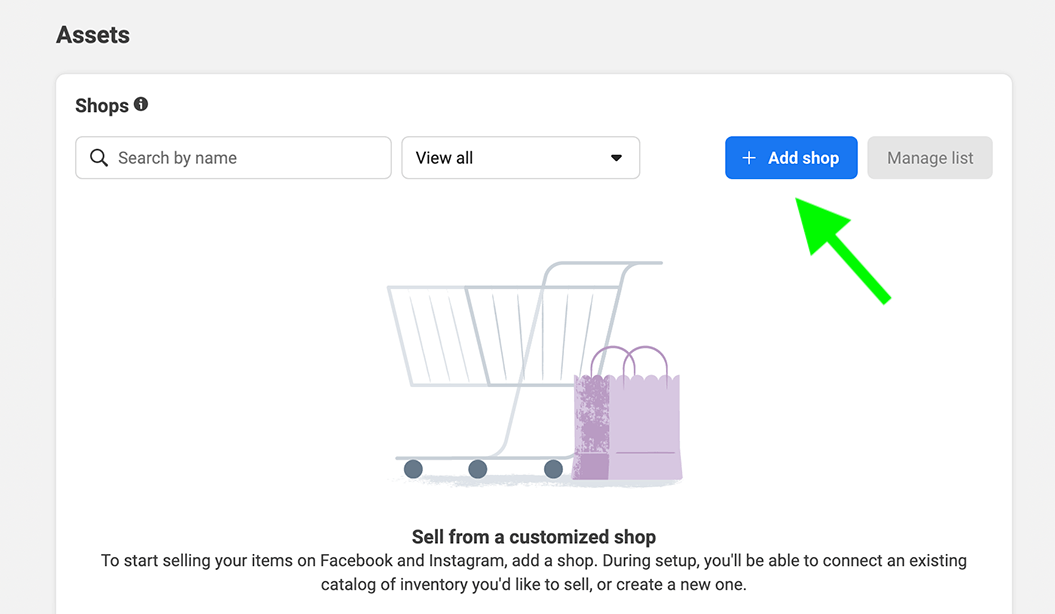
Zatim odaberite način naplate. Možete birati između ove tri opcije:
- Plaćanje na drugoj web stranici, koji korisnike usmjerava na vaše web-mjesto ili tržište treće strane kao što je Amazon. Ovom metodom stranica s pojedinostima svake stavke u vašoj trgovini dobiva gumb koji povezuje na vanjsku stranicu proizvoda. Na taj način kupci mogu pregledavati vašu trgovinu na Facebooku ili Instagramu i relativno jednostavno izvršiti kupnju na vašoj stranici.
- Naplata putem Facebooka ili Instagrama, koji obrađuje plaćanja u aplikaciji. Budući da ova opcija ne zahtijeva vanjsko mjesto, besprijekorna je i stvara manje trenja. Odabir naplate na Facebooku ili Instagramu također vam daje pristup alatima poput kupnje uživo i predstavljanja proizvoda, koji nisu dostupni s vanjskim naplatama.
- Naplata putem poruka, koji vam omogućuje obradu plaćanja putem Facebook Messengera ili WhatsAppa. Budući da ova metoda stvara najviše trenja, manje je idealna od ostalih opcija, ali je ipak održiva ako ne želite koristiti druge.
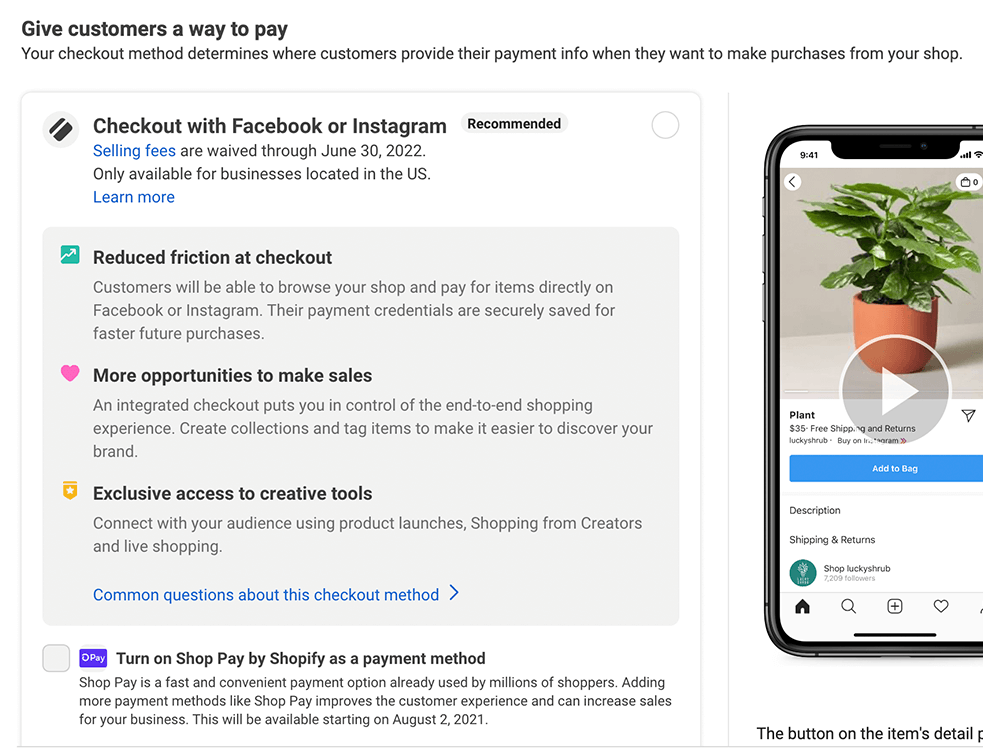
Zatim odaberite Facebook stranicu i Instagram profil za povezivanje s trgovinom. Možete odabrati jednu ili obje vrste računa.
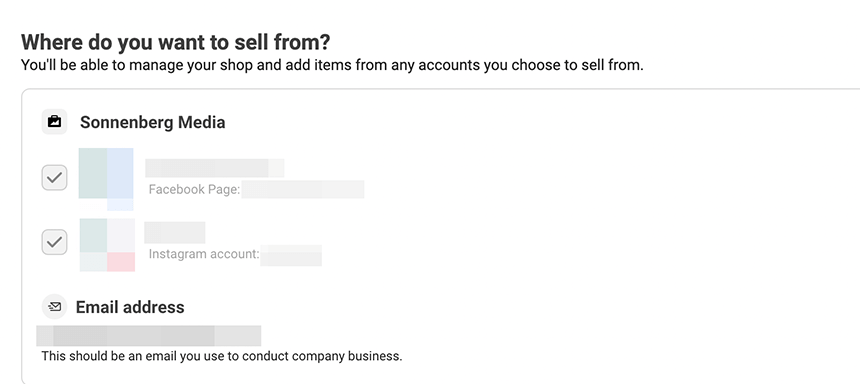
Sada je vrijeme da odaberete katalog za svoju trgovinu. Ako ste već izradili kataloge za Facebook oglase, vidjet ćete ih na popisu. Ako nikada niste izradili katalog ili ako želite izraditi novi za svoju trgovinu, pomaknite se do dna i odaberite Stvori novi katalog. Proces kataloga možete dovršiti nakon postavljanja strukture trgovine.
Dobijte stručnu obuku za marketing na društvenim mrežama od profesionalaca

Želite li biti ispred konkurencije ili naučiti kako diverzificirati svoju strategiju?
Učite od desetaka najpouzdanijih stručnjaka u industriji, trljajte se s drugim pametnim trgovcima i podignite svoj marketing na sljedeću razinu tijekom ovog trodnevnog događaja u sunčanom San Diegu, CA.
KLIKNITE ZA VIŠE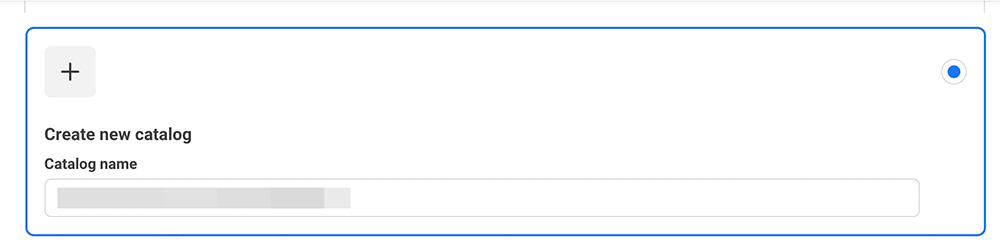
Zatim dodajte URL web-mjesta svoje tvrtke. Ako prodajete proizvode na više stranica, kasnije možete unijeti druge URL-ove.
Zatim postavite opcije dostave. Ako ste odabrali naplatu web stranice, ovaj je korak jednostavan. Sve što trebate učiniti je odabrati sve zemlje ili regije u koje šaljete.
Ako ste odabrali Facebook ili Instagram naplatu, tada morate konfigurirati postavke dostave. Odaberite opciju dostave—uključujući standardnu, ubrzanu i brzu dostavu—i postavite cijenu i procijenjeno vrijeme isporuke za svaku od njih. Zatim odaberite rok za povrat od najmanje 30 dana i dodajte podatke za kontakt korisničke službe.
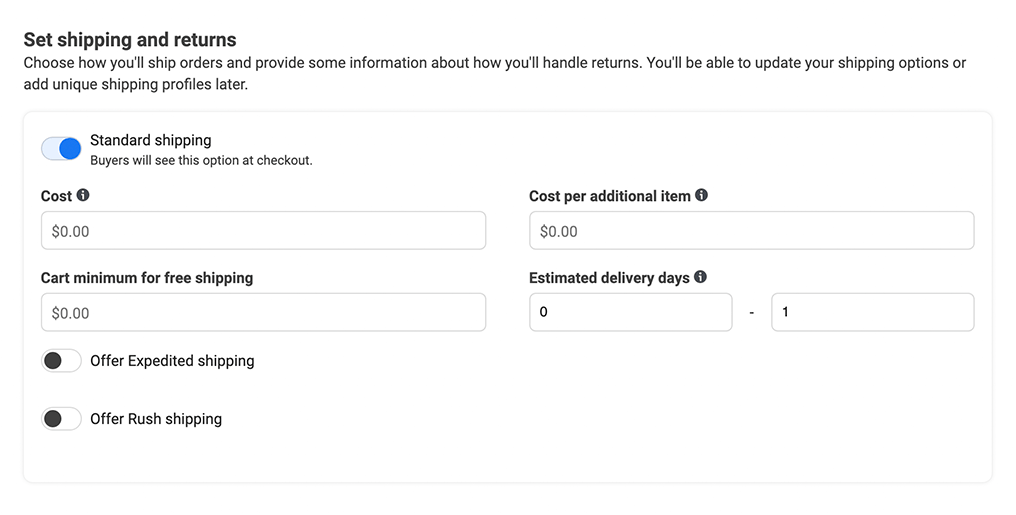
Da biste postavili naplatu u aplikaciji, također morate dodati svoje podatke o isplati kako biste mogli prikupljati prihod od prodaje. Budite spremni navesti pojedinosti o svojoj tvrtki, registracijski broj poreza na promet (ako je primjenjiv) i broj bankovnog računa.
Konačno, pogledajte pregled svoje trgovine i pročitajte Facebookov Ugovor o prodavatelju. Provjerite jeste li odabrali pravu Facebook stranicu, Instagram račun i katalog.
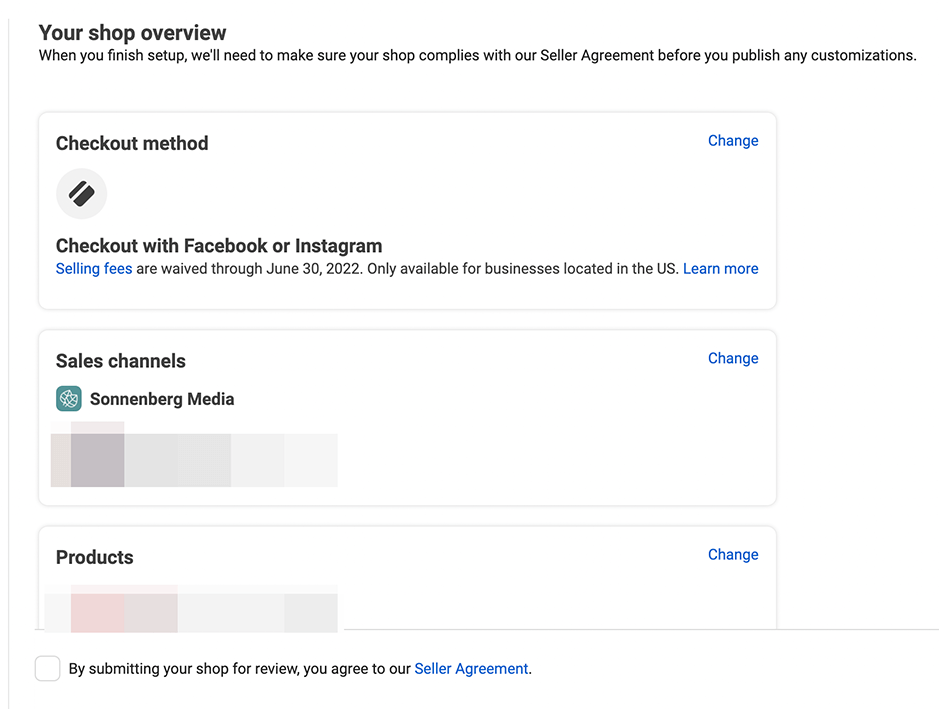
Kada ste spremni, kliknite gumb Završi postavljanje kako biste svoju trgovinu poslali na pregled. Prije nego što počnete s prodajom, trebate poduzeti još nekoliko koraka, ali klikom na ovaj gumb dovršava se postupak postavljanja trgovine.
#2: Uredite ili izradite katalog za svoju trgovinu
Vratite se na Commerce Manager i idite do imovine vašeg Business Managera. Pronađite katalog koji ste izradili tijekom postavljanja trgovine i kliknite da ga izmijenite.
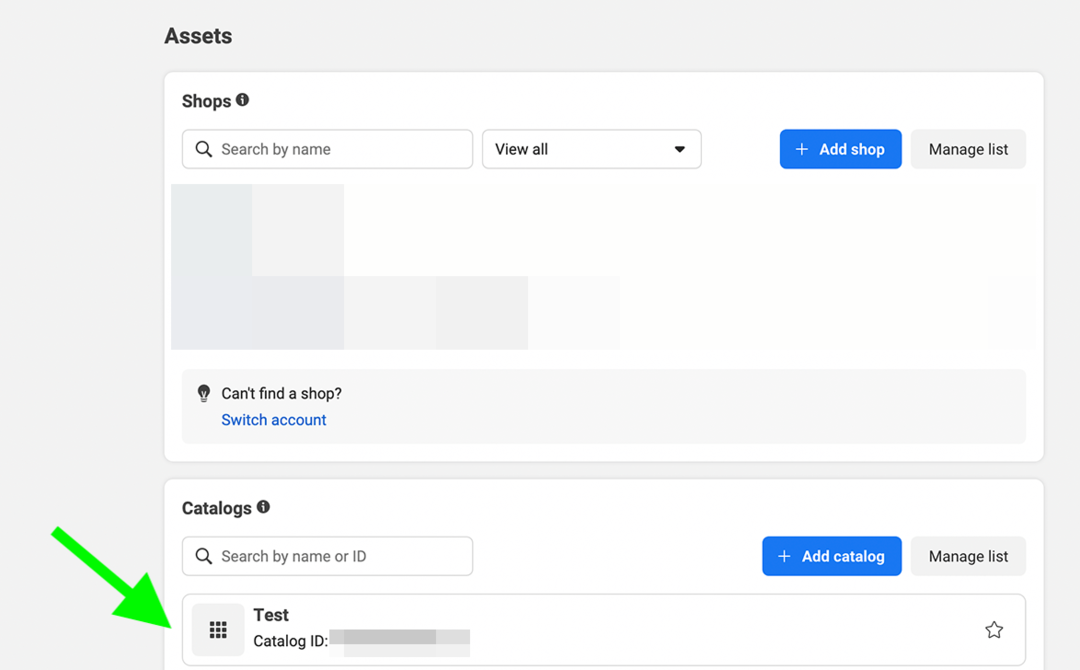
Dodajte artikle u svoju trgovinu
Kliknite sivi gumb Dodaj stavke da biste počeli postavljati zalihe u svoju trgovinu. Commerce Manager nudi četiri opcije za dodavanje stavki:
Doživite svijet marketinga društvenih medija bez putovanja

Zamislite da učite od vodećih svjetskih profesionalaca iz društvenog marketinga, a da nikada ne napustite svoj dom ili ured.
Prisustvujte Social Media Marketing Worldu virtualno uz ulaznicu na zahtjev. Gledajte sve sesije, uvodne riječi i radionice kada i gdje želite! Otići ćete s pravim idejama za izgradnju poslovanja bez potrebe da se nosite sa stresom ili troškovima putovanja.
KLIKNITE ZA VIŠEPriručnik: Unesite stavke jednu po jednu. Prenesite sliku, a zatim unesite naslov, opis, vezu na web stranicu i cijenu. Ponovite za svaki predmet u svom inventaru.
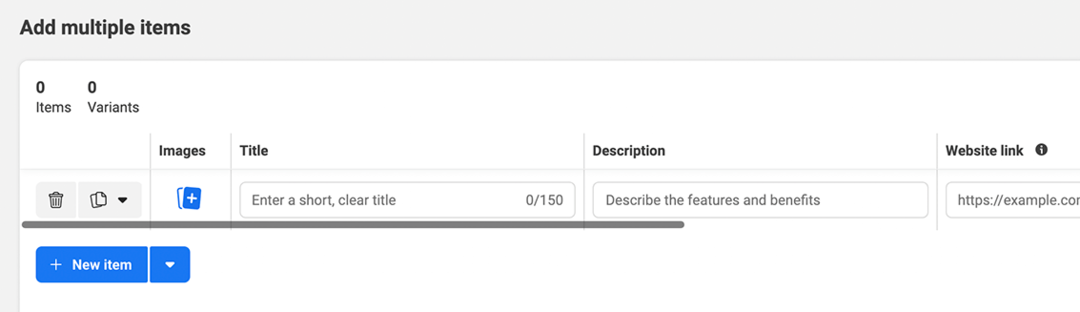
Izvor podataka: Povežite proračunsku tablicu ili drugi feed podataka sa svojom trgovinom. S ovom opcijom možete koristiti alat treće strane kao što su Google tablice ili Excel za upravljanje inventarom. Svaki put kada želite ažurirati stavke ili dostupnost, možete prenijeti novu datoteku da biste osvježili sve odjednom.
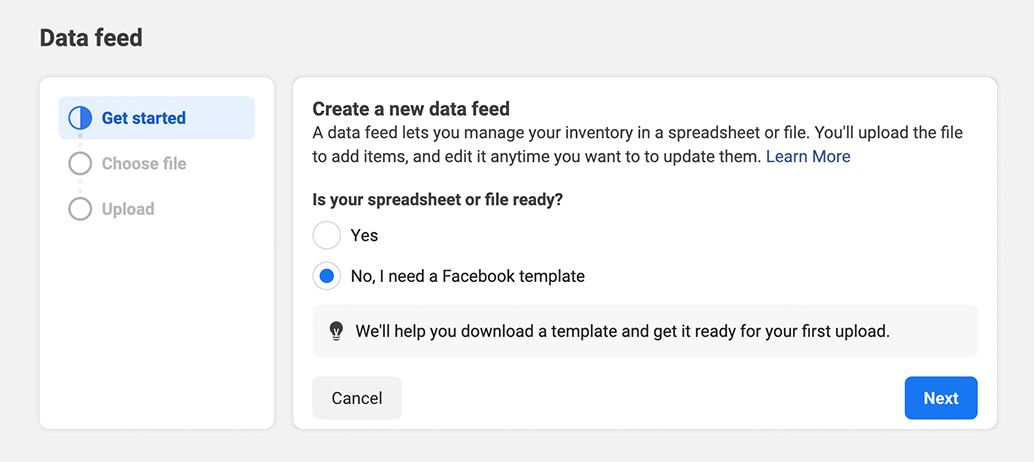
Partnerska platforma: Povežite svoj katalog s platformom za e-trgovinu treće strane kao što je Shopify ili BigCommerce. Ova opcija sinkronizira vašu trgovinu s vašom web-lokacijom za e-trgovinu tako da se inventar automatski ažurira. Ako imate puno inventara ili se stavke često mijenjaju, ova opcija je najučinkovitija.
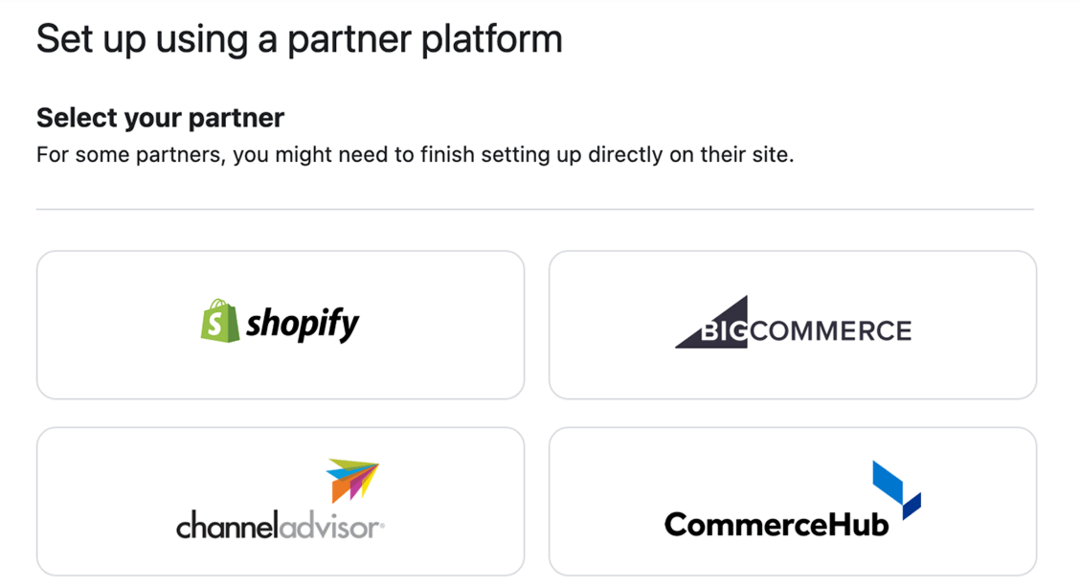
Pixel: Neka svoje Facebook piksel popunjavati i upravljati svojim katalogom. Provjerite jesu li mikropodaci omogućeni za vaš piksel kako bi mogao automatski ažurirati vaš katalog.
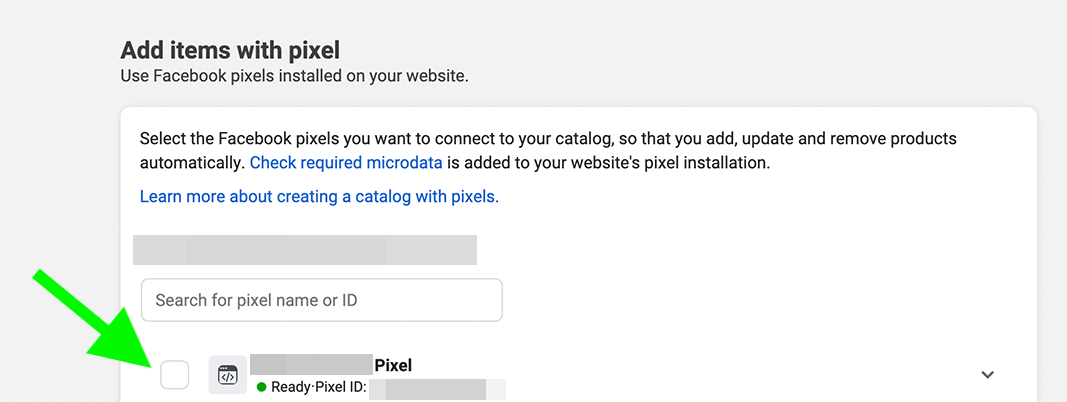
Izradite zbirke
Ako vaša tvrtka ima relativno malu liniju proizvoda, tada možete prikazati cijeli svoj katalog kakav jest u svojoj Facebook trgovini. Ako imate veliki inventar ili nekoliko različitih vrsta proizvoda, vaš bi katalog mogao biti neodoljiv za pregledavanje. Zbirke mogu pomoći u organizaciji.
Da biste stvorili zbirku, otvorite svoju trgovinu u Commerce Manageru. Kliknite gumb Dodaj novo i odaberite Zbirku. Dodajte artikle koje želite prikazati i spremite kolekciju kako biste je predstavili u svojoj trgovini.
Prilagodite i objavite svoju trgovinu
Prije objavljivanja svoje trgovine, možete prilagoditi njezin izgled i provjeriti odgovara li vašoj robnoj marki. Idite na karticu Trgovine u Commerce Manageru i kliknite Izgled. Zatim odaberite istaknutu kolekciju i promijenite boje gumba.
Sada ste spremni objaviti svoju trgovinu u Commerce Manageru. Na kartici s pregledom kliknite plavi gumb Publish Shop za početak prodaje.
#3: 3 načina prodaje u trgovinama na Facebooku i Instagramu
Nakon što završite s procesom postavljanja trgovine, možete početi prodavati na Facebooku i Instagramu. Pogledajmo organske i plaćene taktike prodaje u Shops-u.
Prodajte putem kartice Trgovina
Nakon što objavite svoju trgovinu, kupci joj mogu pristupiti s vaše Facebook stranice ili Instagram profila. Kada kliknu gumb Pregledaj poziv na radnju (CTA) u trgovini, mogu pregledavati vaše kolekcije ili vidjeti određene proizvode za više pojedinosti.
Ovisno o opciji naplate koju ste odabrali, kupci mogu odmah izvršiti naplatu na Facebooku ili Instagramu ili kliknuti na vašu web stranicu, gdje mogu izvršiti kupnju. Vaša trgovina također može sadržavati popuste i prodajne cijene kako biste potaknuli kupnju.
Na primjer, Fluffnest Instagram shop na slici ispod nudi izbor plišanih igračaka i pribora za pisanje, od kojih su mnogi dostupni po sniženoj cijeni. Kupci mogu dodirnuti bilo koju stavku kako bi vidjeli detalje, spremili je na privatni popis želja ili podijelili putem izravne poruke (DM). Kupci također mogu dodirnuti za pregled i kupnju bilo kojeg artikla na web stranici tvrtke.
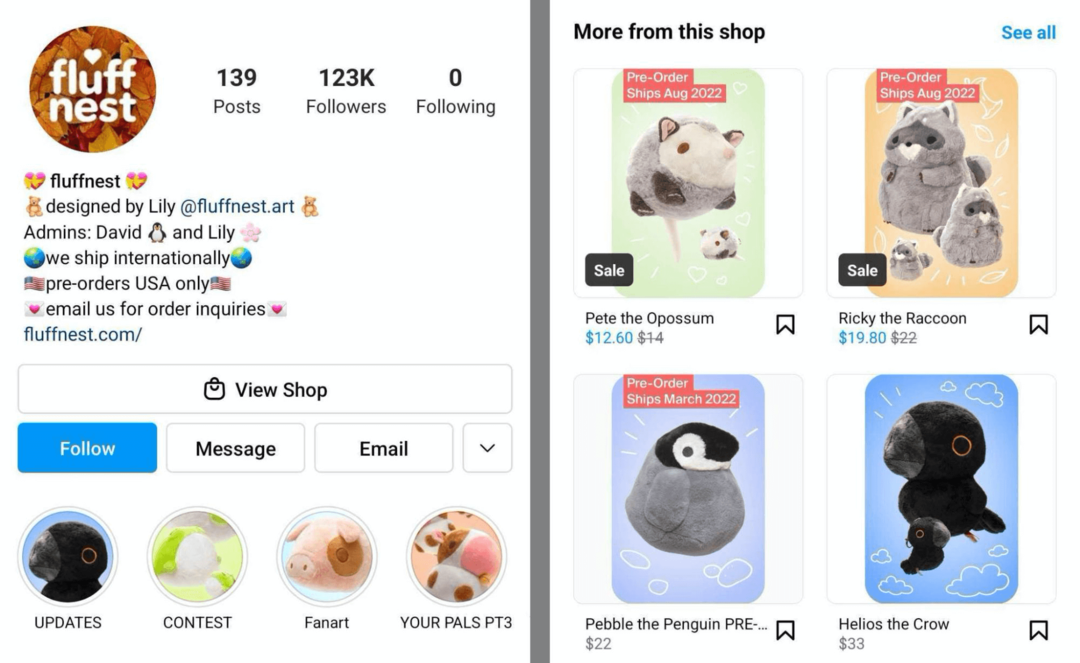
Kreirajte sadržaj koji se može kupiti na Facebooku i Instagramu
Također možete ugraditi inventar iz svoje trgovine u svoj Facebook i Instagram sadržaj. Evo nekoliko načina za stvaranje sadržaja koji se može kupiti:
Feed postovi
Napravite novi Facebook ili Instagram post i dodajte fotografiju ili video. Na Facebooku dodirnite ikonu vrećice za kupovinu, a na Instagramu dodirnite Označi proizvode. Zatim odaberite stavke koje želite označiti. Facebook preporučuje označavanje najviše pet proizvoda po objavi.
Na primjer, Ekologik Facebook post u nastavku uključuje proizvode koji se mogu kupiti. Kupci mogu kliknuti na oznaku u donjem lijevom kutu kako bi vidjeli i kupili proizvode. Također mogu kliknuti oznake proizvoda na pojedinačnim fotografijama kako bi posjetili stranice pojedinosti o određenim artiklima.
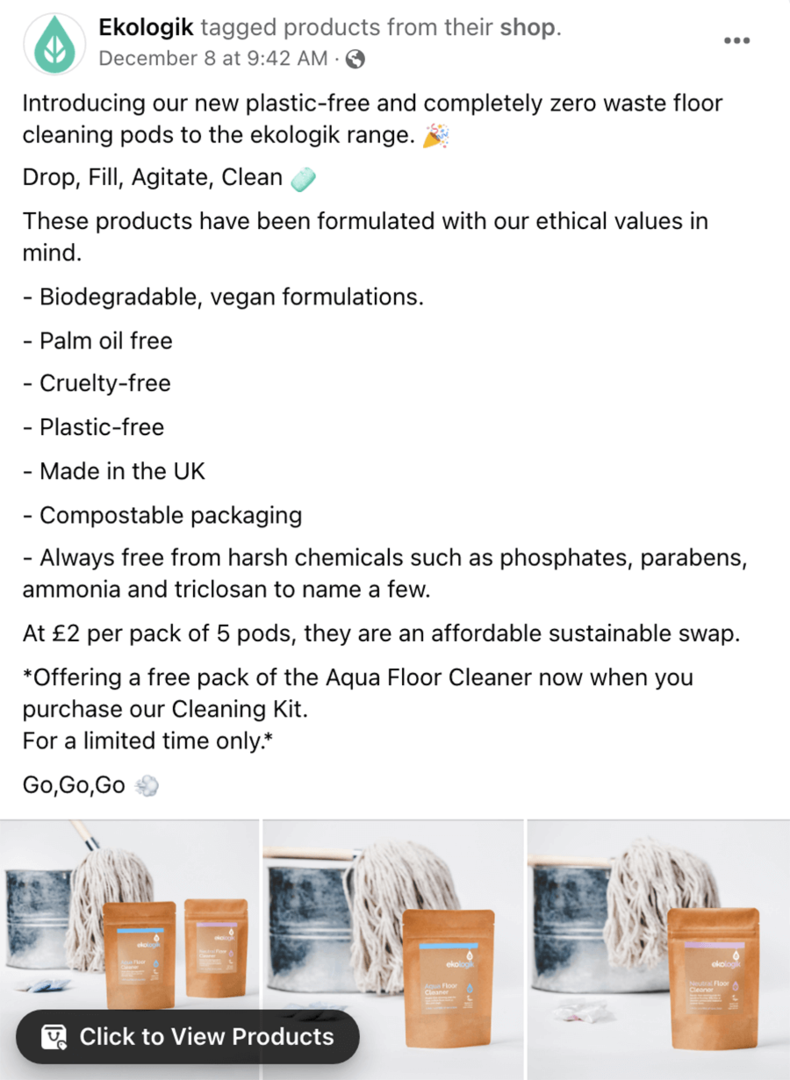
Instagram priče
Objavite novu Instagram priču i otvorite ladicu s naljepnicama kako biste odabrali naljepnicu za kupovinu. Odaberite proizvod, kolekciju ili izlog koji želite označiti. Dodirnite naljepnicu da biste prilagodili stil i promijenili položaj prije dijeljenja.
Kupovina uživo
Prije nego što organizirate događaj kupovine uživo na Facebooku, stvorite popis proizvoda u Commerce Manageru. Kliknite karticu Promocije i idite na Live Shopping. Zatim stvorite novi popis za reprodukciju i dodajte proizvode redoslijedom kojim planirate razgovarati o njima. Možete odmah krenuti uživo ili spremiti popis za reprodukciju dok ne budete spremni.
Ne treba vam popis za reprodukciju proizvoda da biste ugostili događaj kupnje uživo na Instagramu, jer možete dodati proizvode u svoje trenutke prijenosa uživo prije početka. Međutim, trebate omogućiti naplatu na Instagramu da biste koristili značajke kupovine uživo.
Pokrenite kataloške prodajne oglase
Niste ograničeni na korištenje kataloga proizvoda za organski sadržaj. Također možete koristiti kataloge i kolekcije s Instagram i Facebook oglasima.
Za početak otvorite Facebook Ads Manager i kreirajte kampanju s Katalog Prodajni cilj. Na razini kampanje odaberite katalog koji želite oglašavati. Na razini skupa oglasa odaberite skup proizvoda koji želite oglašavati ili izradite novi u Commerce Manageru.
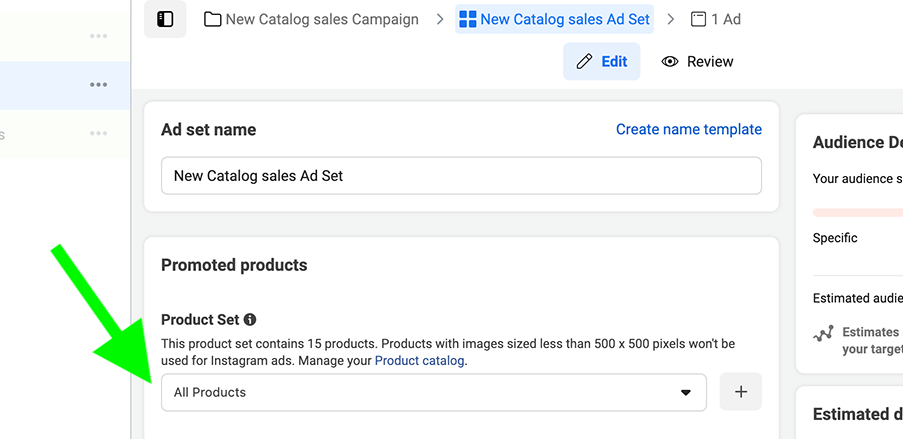
Na razini oglasa možete se odlučiti za korištenje formata vrtuljka koji prikazuje proizvode koji će najvjerojatnije angažirati vašu publiku. Da biste dodali još jednu razinu automatizacije, uključite opciju Dinamički formati i oglasi, što može dodatno optimizirati vaš oglas. Kada uključite ovu značajku, Facebook Ads Manager može isporučiti optimalnu kombinaciju oglasa, formata i odredišta svakom potencijalnom kupcu.
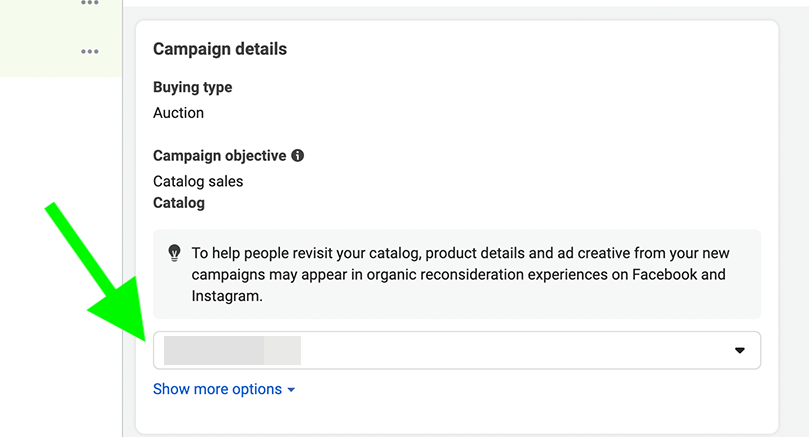
Također na razini oglasa potvrdite okvir Praćenje događaja na web-mjestu i potvrdite da je odabran ispravan piksel. Da biste pratili koji oglasi ili položaji donose najviše klikova i konverzija, izradite parametar URL-a. Odaberite dinamičke parametre kako biste zatražili od Facebook Ads Managera da automatski ispuni polja prilikom generiranja podataka o praćenju.
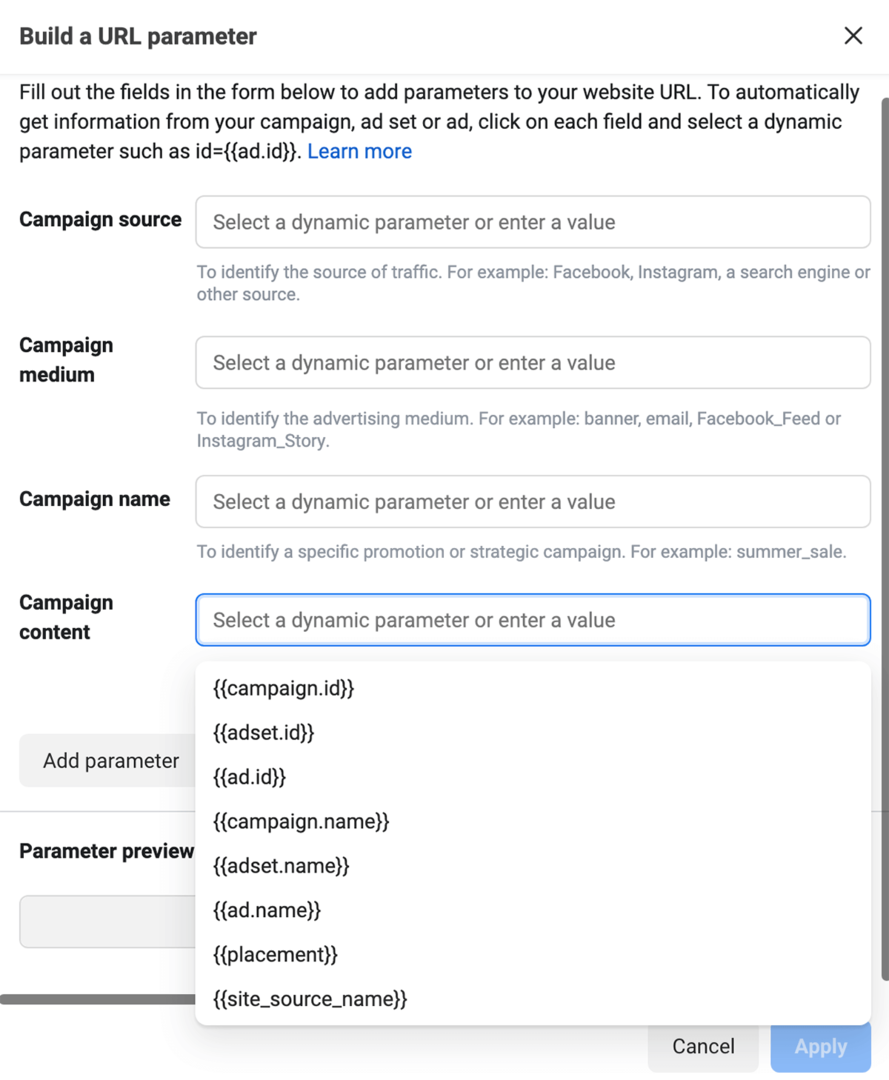
Zaključak
Bilo da želite prodavati proizvode na Facebooku, Instagramu ili oboje, Facebook Shops je bitan alat za vaše poslovanje. Od pokretanja digitalnog izloga do stvaranja sadržaja na društvenim mrežama koji se može kupiti, Facebook Shops vam može pomoći da izgradite svoje poslovanje i ostvarite prihod na Facebooku i Instagramu.
Dobijte više savjeta o marketingu na Facebooku i Instagramu
- Odaberite pravi cilj Facebook i Instagram kampanje kako biste postigli svoj cilj.
- Ponovno ciljajte oglase na angažirane obožavatelje Instagrama i Facebooka.
Doživite najveću svjetsku konferenciju o društvenim medijima

Kvalitetna marketinška obuka, djelotvorni sadržaji i korisne veze—to je samo djelić onoga što možete očekivati u Social Media Marketing World! Pridružite se tisućama pametnih prodavača u sunčanom San Diegu ovog proljeća i unaprijedite svoj marketing.
🔥 Rasprodaja završava u utorak! 🔥
NABAVITE ULAZNICE SADA

